كيفية إنشاء نموذج حجز في ووردبريس
نشرت: 2022-04-13هل تريد إنشاء نموذج حجز في WordPress؟
تعتمد العديد من المواقع والشركات على الحجوزات. إذا قبلت المواعيد ، فيمكن أن يساعدك نموذج الحجز في جدولة المزيد من المواعيد وزيادة أرباحك. يمكنه أيضًا إزالة الكثير من العمل الإداري الذي يستغرق وقتًا طويلاً والذي غالبًا ما يأتي مع إدارة الحجوزات.
في هذه المقالة ، سوف نشارك كيفية إنشاء نموذج حجز في WordPress.
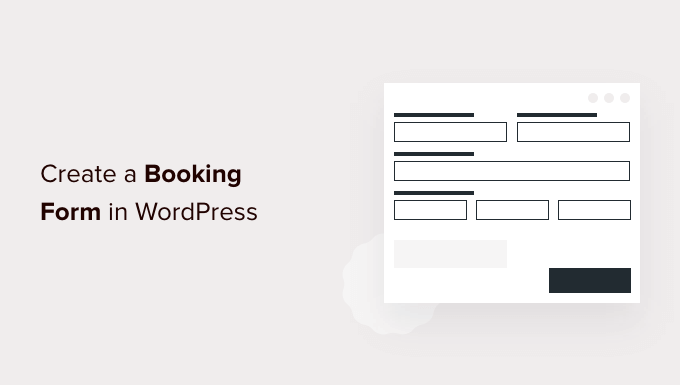
لماذا إنشاء نموذج الحجز في ووردبريس؟
فكر في جميع الأوقات التي حجزت فيها موعدًا. يمكن أن يكون هذا أي شيء من موعد مع الطبيب ، أو جدولة معاودة الاتصال ، أو حجز طاولة في مطعمك المفضل ، أو حتى حجز تذاكر لحضور حفل موسيقي أو فيلم.
في بعض الأحيان ، قد تكون أجريت الحجز عن طريق الاتصال بالشركة. ومع ذلك ، من المحتمل أن تكون قد حجزت عبر الإنترنت في معظم الأوقات.
أكثر فأكثر ، نتوقع حجز جميع أنواع المواعيد عبر الإنترنت ، دون التحدث إلى شخص حقيقي على الإطلاق.
يتوقع عملاؤك وزوارك هذا أيضًا.
إذا كان عملك يقبل المواعيد ، فمن الذكاء إنشاء نموذج حجز عبر الإنترنت. هذا هو أي شكل يتيح للزوار حجز موعد أو شراء تذاكر لحدث أو إجراء حجز عبر الإنترنت.
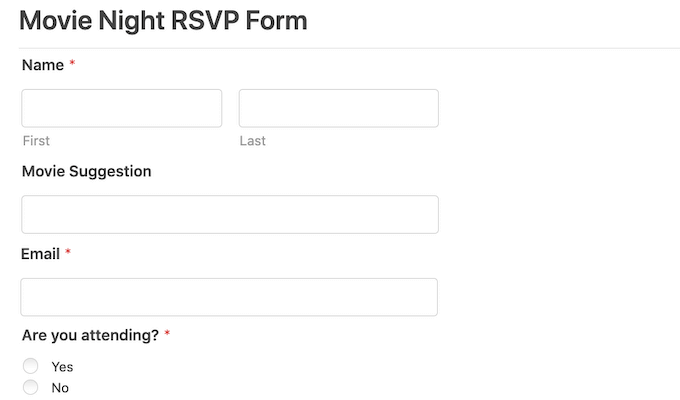
باستخدام نموذج الحجز ، لن تفقد عميلًا آخر لمجرد أنك لم تكن موجودًا للرد على الهاتف.
يمكن لنماذج الحجز أيضًا أتمتة الكثير من عملية الحجز. يتضمن ذلك جمع المدفوعات وإرسال رسائل بريد إلكتروني تذكير مفيدة لعملائك. يمكن أن يؤدي ذلك إلى تحسين جودة تجربة العميل. يمكن أن يوفر لك أيضًا الكثير من الأعمال الإدارية المزعجة.
ومع ذلك ، دعنا نلقي نظرة على كيفية إنشاء نموذج حجز في WordPress. سنعرض لك 3 طرق للقيام بذلك ، لذلك ما عليك سوى النقر فوق الروابط أدناه للانتقال إلى الطريقة التي تفضلها:
- الطريقة الأولى. كيفية إنشاء نموذج حجز باستخدام WPForms (موصى به)
- الطريقة الثانية: كيفية إنشاء نموذج حجز باستخدام نماذج هائلة
الطريقة الأولى. كيفية إنشاء نموذج حجز باستخدام WPForms (موصى به)
WPForms هو أفضل منشئ نماذج WordPress يستخدمه أكثر من 5 ملايين موقع. يمكنك إضافة نموذج حجز سريعًا إلى موقع الويب الخاص بك باستخدام أداة السحب والإفلات البسيطة للمكوِّن الإضافي.
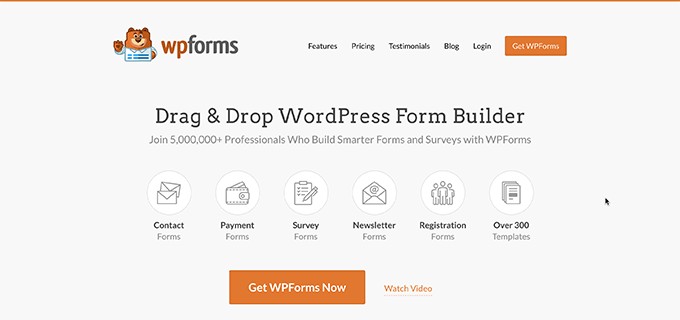
حتى أن هناك قوالب جاهزة يمكن أن تساعدك على البدء. يتضمن ذلك قوالب تخطيط الأحداث ونماذج الملاحظات وقوالب تسجيل المستخدم.
يمكنك حتى استخدام هذه النماذج الجاهزة لجمع التبرعات لموقعك غير الربحي ، أو ترتيب اجتماعات Zoom مع عملاء محتملين جدد.
بالإضافة إلى ذلك ، تتكامل WPForms مع أفضل مزودي خدمات التسويق عبر البريد الإلكتروني. هذا يجعل من السهل إرسال الإشعارات ورسائل التذكير بالمواعيد إلى كل من عملائك وموظفيك.
بالنسبة لهذا المنشور ، سنستخدم إصدار WPForms Pro لأنه يحتوي على الكثير من القوالب المختلفة والوظائف الإضافية القوية. إذا كنت تبحث عن مكون إضافي مجاني منشئ النماذج ، فهناك أيضًا إصدار WPForms Lite. إنه لا يتضمن فقط جميع القوالب المميزة وعمليات الدمج.
أولاً ، ستحتاج إلى تثبيت المكون الإضافي وتنشيطه. إذا كنت بحاجة إلى مساعدة ، فالرجاء الاطلاع على دليلنا حول كيفية تثبيت مكون WordPress الإضافي.
بعد تنشيط WPForms ، توجه إلى WPForms »الإعدادات في لوحة معلومات WordPress الخاصة بك. يمكنك الآن إدخال مفتاح الترخيص الخاص بك. ستجد هذا المفتاح في حساب WPForms الخاص بك.
بعد ذلك ، عليك الذهاب إلى WPForms »إضافة جديد . للبدء ، قم بتسمية نموذج الحجز الخاص بك.
يحتوي WPForms على الكثير من القوالب المختلفة بحيث يمكنك البدء بسرعة وإنشاء جميع أنواع النماذج. نظرًا لأننا نقوم بإنشاء نموذج حجز ، فمن المنطقي تحديد فئة تخطيط الأحداث في الشريط الجانبي.
ستجد هنا قوالب لطلب زهور الزفاف ، وحجز رحلة مدرسية ، وتوظيف منسق دي جي ، وكل شيء بينهما.
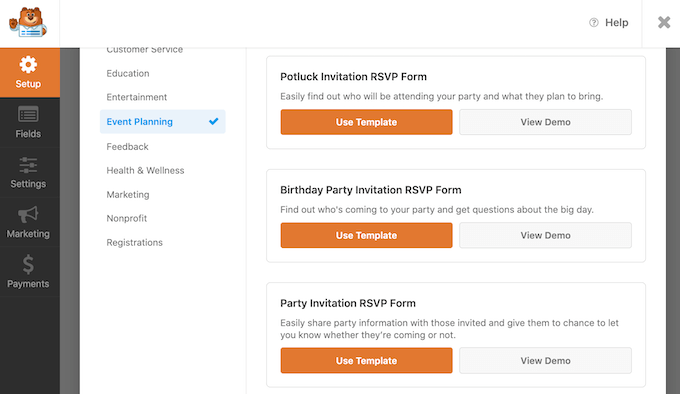
لمعاينة قالب ، انقر فوق الزر "عرض العرض التوضيحي" الخاص به. هذا يفتح القالب في علامة تبويب جديدة.
عندما تجد التصميم الذي تريد استخدامه ، انقر فوق الزر البرتقالي "استخدام النموذج". يؤدي هذا إلى تشغيل محرر السحب والإفلات WPForms.
في هذا البرنامج التعليمي ، سنستخدم نموذج RSVP لتسجيل الأحداث عبر الإنترنت. يحتوي هذا النموذج على حقول حيث يمكن للعملاء كتابة اسمهم وعنوان بريدهم الإلكتروني.
كما يسأل الزائرين كيف سمعوا عن الحدث الخاص بك. يمكن أن يساعدك ذلك في تحديد القنوات والمصادر التسويقية التي تجلب لك أكبر عدد من التحويلات.
يمكنك استخدام هذه المعلومات للتخطيط لأنشطتك التسويقية المستقبلية ، ودفع المزيد من الأشخاص إلى نموذج الحجز الخاص بك. لمزيد من المعلومات حول تتبع التحويل ، راجع دليلنا النهائي حول تتبع التحويل في WordPress.
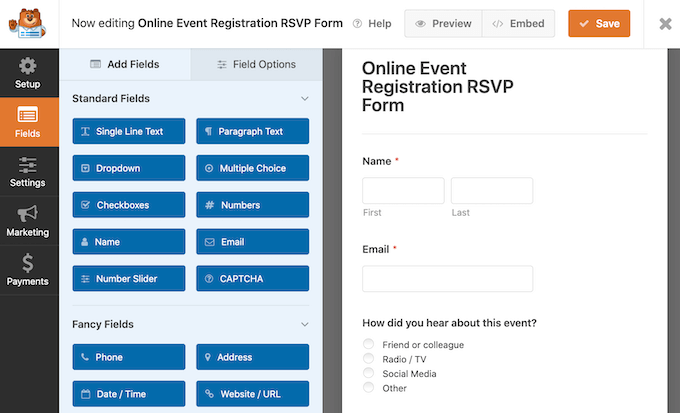
يتيح قالب RSVP لتسجيل الأحداث عبر الإنترنت أيضًا للزائرين إضافة عدة أشخاص إلى حجز واحد. هذا مثالي للأحداث التي غالبًا ما تجذب حجوزات جماعية ، مثل الجولات أو العروض.
أخيرًا ، يمكن للعملاء استخدام القوائم المنسدلة لاختيار التاريخ والوقت اللذين يريدون فيهما حضور الحدث الخاص بك.
كل هذه الحقول قابلة للتخصيص بالكامل. لتحرير حقل ، ما عليك سوى النقر فوقه. سيتم بعد ذلك تحديث الشريط الجانبي لعرض جميع الإعدادات للحقل المحدد.
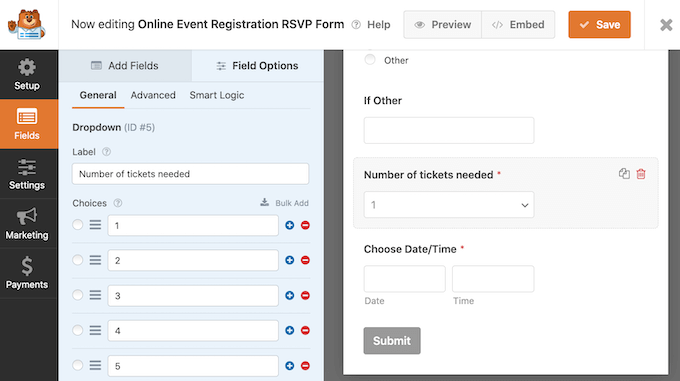
يمكنك أيضًا إضافة المزيد من الحقول إلى قالب نموذج الحجز الخاص بك. إذا لم تكن محددة بالفعل ، فانقر فوق علامة التبويب "إضافة الحقول" في القائمة اليمنى.
بعد ذلك ، ما عليك سوى سحب وإفلات الحقل الذي اخترته في مكانه في نموذج الحجز الخاص بك. يمكنك أيضًا تغيير ترتيب ظهور هذه الحقول في النموذج الخاص بك باستخدام السحب والإفلات.
بمجرد الانتهاء من تحرير نموذج الحجز الخاص بك ، انقر فوق الزر حفظ.
الآن بعد أن أنشأت نموذج الحجز الخاص بك ، من المهم إعداد بعض الإشعارات.
في كل مرة يملأ فيها شخص ما نموذج الحجز ، سيرسل WPForms بريدًا إلكترونيًا إلى مسؤول WordPress بشكل افتراضي. في بعض الأحيان ، قد ترغب في إرسال رسائل البريد الإلكتروني هذه إلى عنوان مختلف. قد ترغب في إرسال بريد إلكتروني إلى عدة أشخاص.
هذا من السهل القيام به باستخدام WPForms. لتعديل إشعارات البريد الإلكتروني ، انقر فوق "الإعدادات" في القائمة اليمنى. ثم حدد التنبيهات.
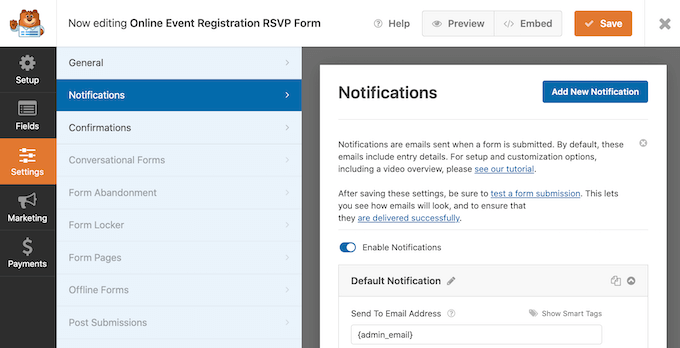
في هذه الشاشة ، ابحث عن الحقل "إرسال إلى عنوان البريد الإلكتروني". بشكل افتراضي ، يتم تعيين هذا على {admin_email}. هذه قيمة ديناميكية تخبر WordPress باستخدام عنوان البريد الإلكتروني المرتبط بحساب مسؤول WordPress الخاص بك.
يمكنك حذف هذا النص الديناميكي واستبداله بأي عنوان بريد إلكتروني آخر. ما عليك سوى كتابة العنوان الجديد مباشرةً في الحقل "إرسال إلى عنوان البريد الإلكتروني".
إذا كنت تريد إرسال بريد إلكتروني إلى عدة أشخاص ، فما عليك سوى فصل كل عنوان بفاصلة.

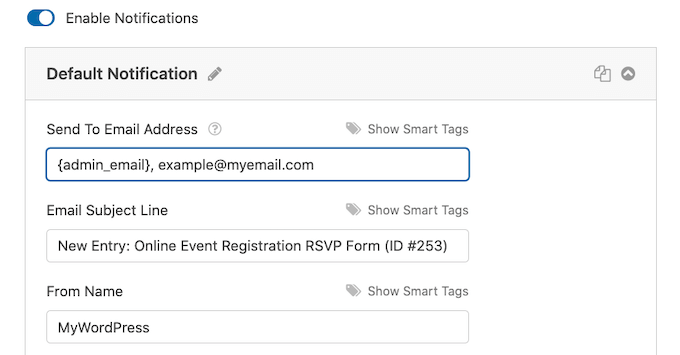
تحتاج إلى التأكد من أن جميع رسائل البريد الإلكتروني المرسلة من موقع الويب الخاص بك تذهب إلى صندوق البريد الإلكتروني للمستلم وليس إلى مجلد البريد العشوائي. أفضل طريقة للقيام بذلك هي باستخدام مزود خدمة SMTP. لمزيد من التفاصيل ، راجع دليلنا حول كيفية إصلاح مشكلة عدم إرسال البريد الإلكتروني في WordPress.
بمجرد الانتهاء من بناء نموذج حجز WordPress الخاص بك ، فقد حان الوقت لنشره. يمكنك إما إنشاء صفحة جديدة أو إضافة هذا النموذج إلى صفحة قمت بإنشائها بالفعل.
مع ذلك ، فإن العملية هي نفسها تمامًا. ما عليك سوى فتح صفحة الويب حيث تريد عرض نموذج الحجز الخاص بك. ثم ، انقر فوق رمز + الأسود.
WPForms له كتلة خاصة به ، لذا ابدأ في كتابة "WPForms".
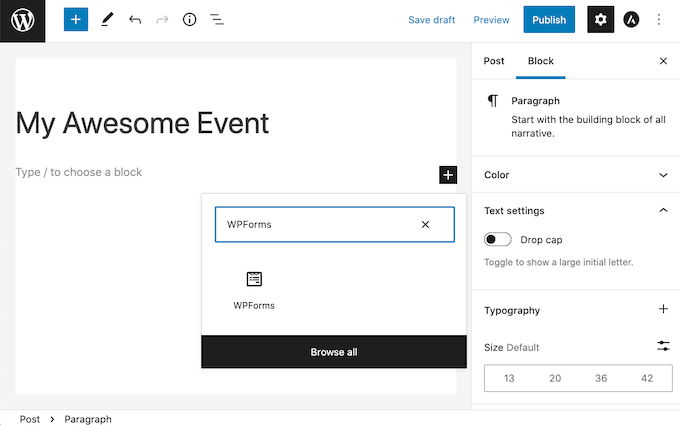
عندما تظهر هذه الكتلة ، قم بإضافتها إلى صفحة الويب الخاصة بك.
في كتلة WPForms الجديدة ، انقر فوق القائمة المنسدلة وحدد نموذج الحجز الذي أنشأته للتو.
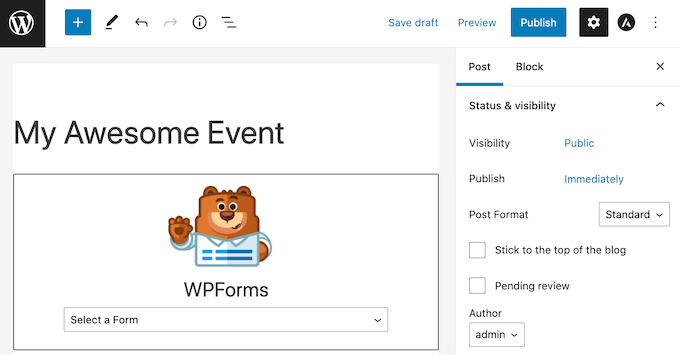
يمكنك الآن تحديث أو نشر صفحتك.
هذا هو! قم بزيارة موقع الويب الخاص بك ويجب أن ترى الآن نموذج الحجز الخاص بك قيد التنفيذ.
الطريقة الثانية: كيفية إنشاء نموذج حجز باستخدام نماذج هائلة
Formidable Forms هو البرنامج المساعد لنماذج WordPress الأكثر تقدمًا في السوق. يمكنك استخدام واجهة السحب والإفلات الخاصة بـ Formidable Form لإنشاء نموذج حجز بمزيد من الميزات المتقدمة مثل العمليات الحسابية.
تعمل Formidable Forms أيضًا بشكل رائع مع الأدوات الأخرى التي قد تستخدمها بالفعل مثل MemberPress أو WooCommerce أو مزود خدمة البريد الإلكتروني الخاص بك.
في هذا المنشور ، سنستخدم Formidable Forms Pro لأنه يحتوي على مجموعة جيدة من قوالب نماذج الحجز. هذا يجعل من السهل إنشاء نموذج حجز سهل الاستخدام لموقع الويب الخاص بك على WordPress.
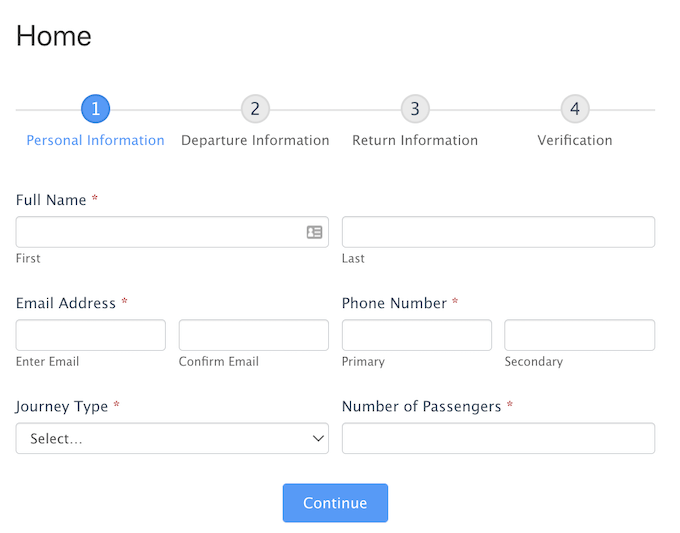
أول شيء عليك القيام به هو تثبيت وتفعيل Formidable Forms Lite ، وهو الإصدار المجاني من البرنامج المساعد. يعمل Formidable Forms Lite كأساس للميزات المتقدمة لإصدار Pro. لمزيد من التفاصيل ، راجع دليلنا حول كيفية تثبيت مكون WordPress الإضافي.
بمجرد القيام بذلك ، ستحتاج إلى الانتقال إلى Formidable »إعدادات عامة . ثم انقر فوق الرابط "انقر لإدخال مفتاح الترخيص يدويًا".
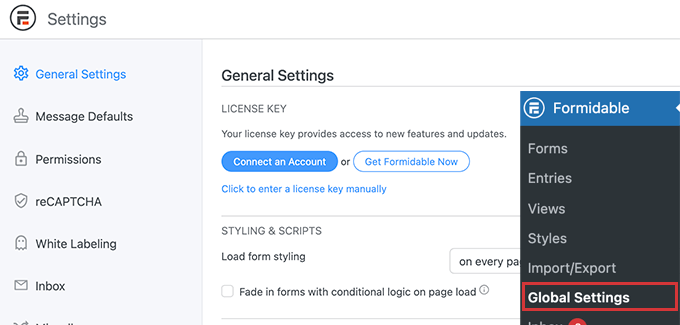
ستجد مفتاح الترخيص الخاص بك في قسم التنزيلات في حساب Formidable Forms الخاص بك.
يمكنك الآن لصق مفتاح الترخيص الخاص بك في هذا المربع والنقر فوق الزر "حفظ الترخيص".
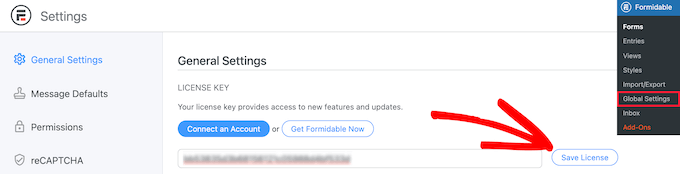
بعد تنشيط مفتاح الترخيص الخاص بك ، حدد Formidable Forms من قائمة WordPress.
ثم انقر فوق الزر "إضافة جديد".
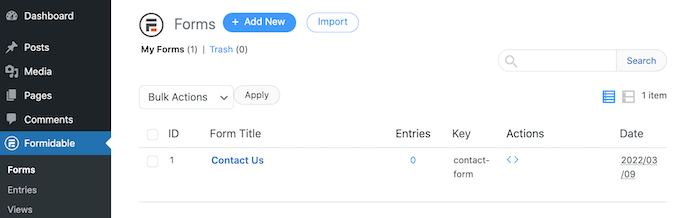
يمكنك الآن اختيار النموذج الذي تريد استخدامه. نظرًا لأننا نبني نموذج حجز ، فقد ترغب في التركيز على فئة تخطيط الأحداث.
لعرض جميع القوالب في هذه الفئة ، ابدأ في كتابة "تخطيط الأحداث" في حقل البحث. عندما تظهر فئة "تخطيط الأحداث" ، انقر عليها.
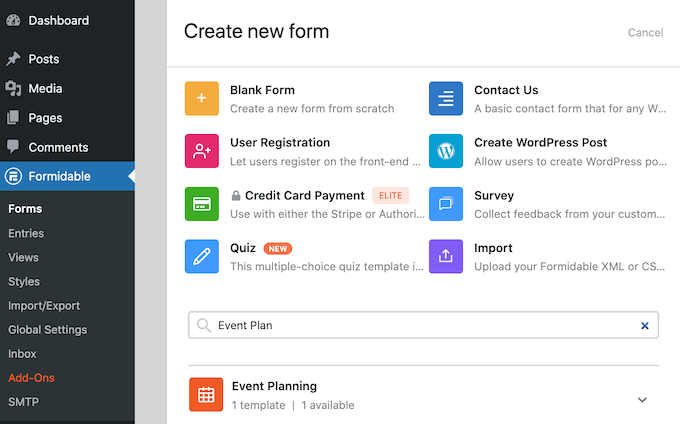
يمكنك الآن اختيار النموذج الذي تريد استخدامه. نحن نستخدم نموذج Travel Booking في جميع لقطات الشاشة الخاصة بنا.
بعد اختيار النموذج الخاص بك ، أعطه اسمًا وأدخل وصفًا. ثم ، انقر فوق إنشاء. يؤدي هذا إلى تشغيل القالب الخاص بك في محرر Formidable Forms.
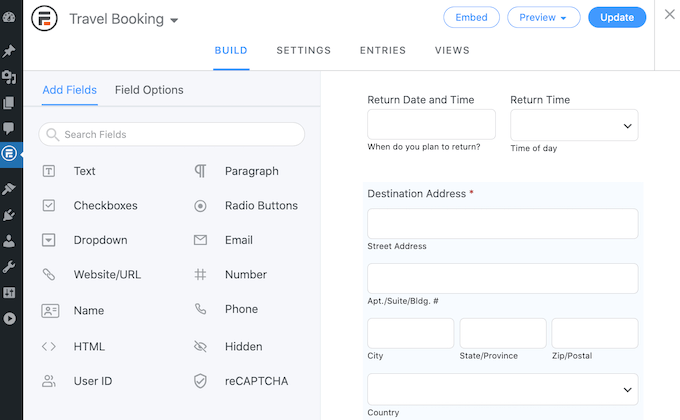
لتحرير حقل ، انقر عليه. سيعرض الشريط الجانبي Formidable Forms بعد ذلك جميع الإعدادات المختلفة للحقل الذي اخترته.
يحتوي هذا الشريط الجانبي أيضًا على حقول مختلفة يمكنك إضافتها إلى النموذج الخاص بك. قد ترغب في استخدام هذه الحقول لجمع المزيد من المعلومات من الزوار أو منحهم خيارات. على سبيل المثال ، يمكنك السماح لهم بطلب غرفة مطلة على البحر أو السؤال عن متطلباتهم الغذائية.
يمكنك أيضًا تغيير مكان ظهور كل حقل في النموذج الخاص بك باستخدام السحب والإفلات.
بمجرد أن تصبح راضيًا عن تصميمك ، انقر فوق "تحديث" لحفظ تغييراتك.
إذا أكمل شخص ما نموذج الحجز الخاص بك ، فأنت تريد معرفة ذلك! تمامًا مثل WPForms ، ترسل Formidable Forms بريدًا إلكترونيًا إلى مسؤول WordPress بشكل افتراضي.
إذا كنت تفضل ذلك ، فيمكنك إخبار Formidable Forms بإرسال رسائل البريد الإلكتروني هذه إلى أي عنوان آخر. يمكنك حتى إرسال رسائل البريد الإلكتروني هذه إلى حسابات متعددة.
لتخصيص رسائل البريد الإلكتروني الافتراضية هذه ، انقر فوق علامة التبويب "الإعدادات". ثم حدد "الإجراءات والإشعارات" من القائمة اليمنى.
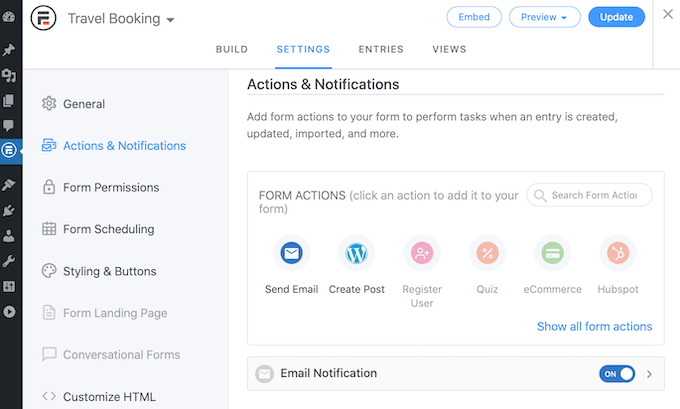
بعد ذلك ، انقر فوق إرسال بريد إلكتروني. يضيف هذا قسمًا جديدًا يحتوي على جميع الإعدادات التي تحتاجها لإعداد إشعارات البريد الإلكتروني. يتضمن ذلك تغيير الشخص الذي يتلقى رسائل البريد الإلكتروني هذه ، أو إضافة المزيد من الأشخاص.
الخطوة الأخيرة هي إضافة نموذج الحجز هذا إلى موقع WordPress الخاص بك.
في أعلى الشاشة ، انقر فوق الزر "تضمين". هذا يفتح نافذة منبثقة حيث يمكنك اختيار إضافة هذا النموذج إلى صفحة موجودة ، أو إنشاء صفحة جديدة.
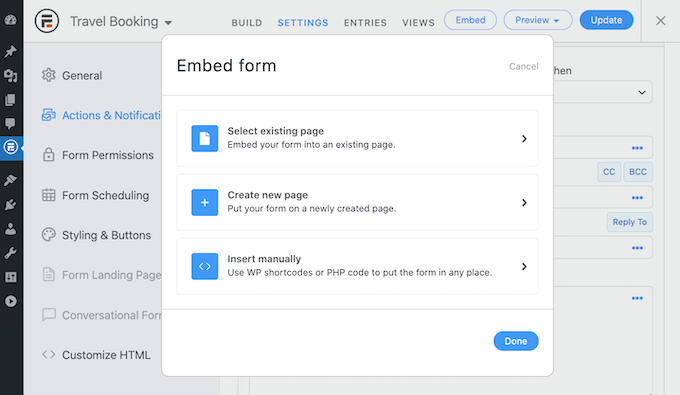
خيار آخر هو إضافة هذا النموذج إلى عنصر واجهة المستخدم. يمكن أن تكون هذه طريقة سهلة لعرض نموذج الحجز الخاص بك في الشريط الجانبي للموضوع أو العنوان.
إذا كنت ترغب في إضافة النموذج الخاص بك إلى عنصر واجهة المستخدم ، فانقر فوق إدراج يدويًا. ثم ستعرض Formidable Forms رمزًا قصيرًا. يمكنك الآن نسخ هذا الرمز ولصقه في أي مقطع لرمز قصير.
نأمل أن تساعدك هذه المقالة في تعلم كيفية إنشاء نموذج حجز في WordPress. قد ترغب أيضًا في معرفة كيفية إنشاء عنوان بريد إلكتروني مجاني للنشاط التجاري ، أو التحقق من قائمتنا الخاصة بمكونات WordPress الإضافية لمواقع الويب الخاصة بالعمل.
إذا أعجبك هذا المقال ، فيرجى الاشتراك في قناتنا على YouTube لدروس فيديو WordPress. يمكنك أيضًا أن تجدنا على Twitter و Facebook.
